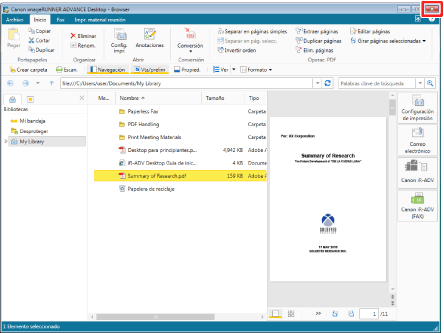Inicio y salida de Desktop Browser
En esta sección se explica la forma de iniciar y salir de Desktop Browser.
|
NOTA
|
|
Para obtener más información sobre las funciones de Desktop Browser, consulte:
|
Cómo iniciar Desktop Browser
En esta sección se describe cómo iniciar Desktop Browser.
|
IMPORTANTE
|
|
Cuando se inicia Desktop seleccionando [Ejecutar como administrador] en Windows, no se garantizan las operaciones Desktop.
|
1.
Seleccione el menú [Iniciar] > [Todos los programas] > [Canon imageRUNNER ADVANCE] > [iR-ADV Desktop] > [imageRUNNER ADVANCE Desktop].
O siga uno de los pasos que se describen a continuación.
Haga clic con el botón derecho del ratón en el icono de acceso directo de [iR-ADV Desktop] situado en el escritorio y seleccione [Abrir] o haga doble clic en el icono.
Haga clic con el botón derecho del ratón en el acceso directo de Desktop (*.iwl/*.iwlf) de un documento o carpeta y seleccione [Abrir] o haga doble clic en el icono.
Haga clic con el botón derecho del ratón en  (Printer Monitor) o
(Printer Monitor) o  (Document Monitor) en la Barra de tareas y seleccione [Iniciar Browser].
(Document Monitor) en la Barra de tareas y seleccione [Iniciar Browser].
Haga doble clic en  (Document Monitor) en la Barra de tareas.
(Document Monitor) en la Barra de tareas.
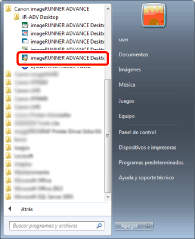
Desktop Browser se iniciará.
Cuando se inicia por primera vez Desktop, se registra de forma automática una Biblioteca personal denominada "My Library".
Las siguientes carpetas y manuales se registran en My Library. Cada carpeta contiene una Guía de operaciones y documentos de muestra.
Carpeta "Paperless Fax"
Carpeta "PDF Handling"
Carpeta "Print Meeting Materials"
Vincular HTML con la Guía de inicio
Desktop para principiantes
Si aparece un mensaje de confirmación de Windows Search, haga clic en [Aceptar].
Las bibliotecas de muestra se muestran en la pantalla de Desktop Browser.
|
NOTA
|
|
Para Windows 8.1, haga clic en
En Windows 10, seleccione el menú [Inicio] > [Todas las aplicaciones] > [Canon imageRUNNER ADVANCE] > [imageRUNNER ADVANCE Desktop]. Se inicia Desktop Browser.
El acceso directo de [iR-ADV Desktop] se crea automáticamente durante la instalación de Desktop.
El nombre de biblioteca de una Biblioteca personal puede modificarse. Para obtener más información sobre cómo cambiar nombres de bibliotecas, consulte:
Cuando se inicia Desktop Browser desde el acceso directo de un documento de Desktop, se inician una aplicación correspondiente y Desktop Browser y el documento se muestra en la aplicación correspondiente.
Cuando se inicia Desktop Browser desde un acceso directo de una carpeta de Desktop, la carpeta se selecciona en la Ventana de navegación y los elementos de la carpeta se muestran en la Ventana de visualización de la lista de archivos.
Desktop Browser se abre con la misma ventana que cuando se cerró por última vez. Sin embargo, cuando vuelva a abrir Desktop Browser, la Ventana de navegación se inicia mostrando la pestaña [Bibliotecas] aunque antes del reinicio mostrase la pestaña [Condiciones de búsqueda].
|
Cómo salir de Desktop Browser
En esta sección se describe cómo salir de Desktop Browser.
1.
Haga clic en  (Cerrar) en la pantalla Desktop Browser.
(Cerrar) en la pantalla Desktop Browser.
O bien, seleccione el menú [Archivo] > [Salir].